이것저것 기본 설정에 관련된 설명이라든지 기타 설명이 많을 줄 알고
2개로 분리했는데, 막상 나누고나니 그놈의 귀차니즘이... 그냥 간단히 작성하겠습니다. ^^;;
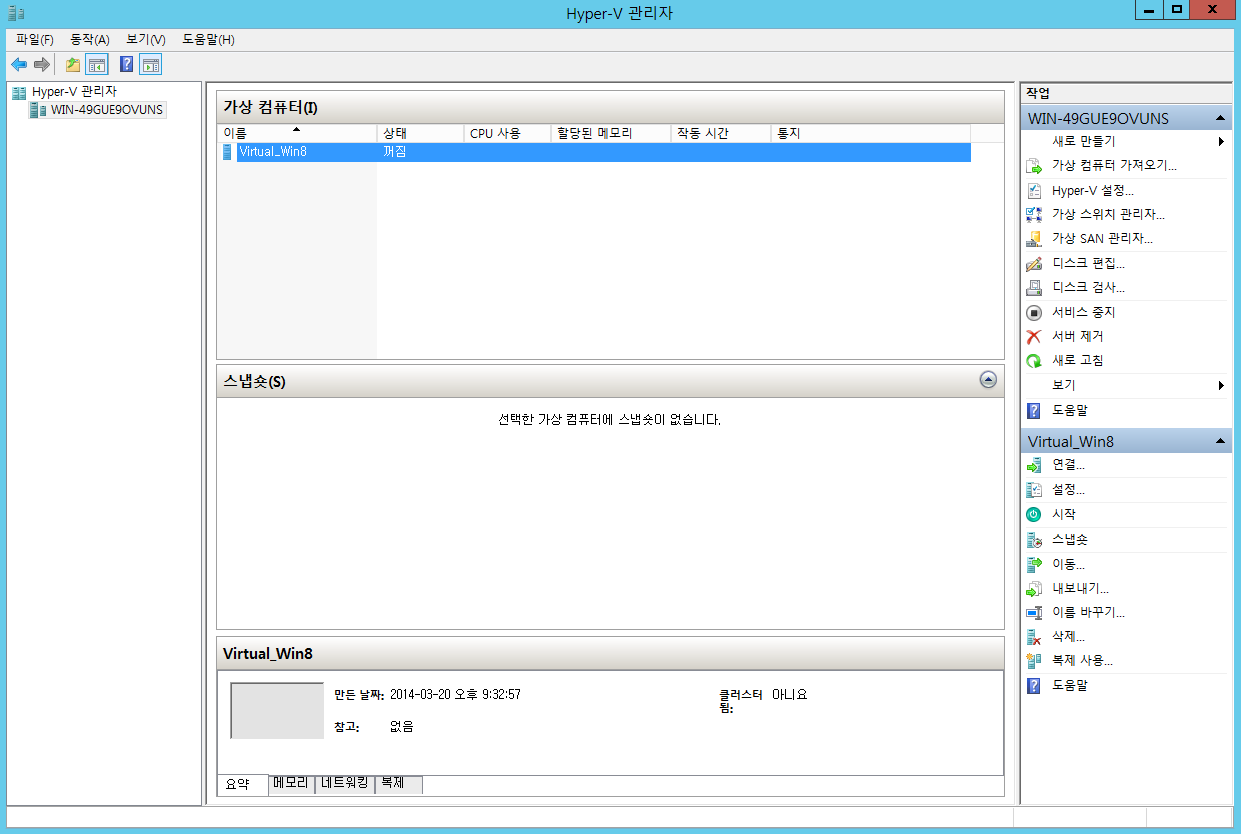
오른쪽 메뉴에서 '가상 스위치 관리자'를 선택합니다.

설명을 보니 가상화 컴퓨터에서 인터넷을 사용하기 위해서는 '외부'를 선택해야 할 것 같습니다.
'가상 스위치 만들기'를 클릭합니다.

위의 사진은 '내부' 네트워크 설명을 보여드릴려고 올린겁니다. 진행과 무관하니 신경 안 쓰셔도 됩니다.
내부에 관한 설명은 독립된 (인터넷에 연결되지 않은) 네트워크를 만드는 내용 같습니다.
사진은 안 올렸는데, 만들어보면 실제 NIC과 연결하지 않는것이 기본설정으로 나옵니다.

'외부 가상 스위치'를 추가한 뒤의 옵션들입니다.
이름은 알아서 아무거나 입력하시면 되고, '외부 네트워크'란에 가상화 컴퓨터가 존재하는 가상 네트워크와
연결될 실제 NIC을 지정해주시면 됩니다. 이 때 사용되는 NIC은 일반적으로 쉽게 접할 수 있는 공유기의
WAN포트라고 생각하시면 이해하기 쉬우실 것 같습니다.
'관리 운영 체제에서 이 네트워크 어댑터를 공유할 수 있도록 허용' 이라는 항목이 보이는데,
저도 이게 뭐하는 건지 잘 모르겠습니다. 한개의 NIC으로 가상화 네트워크와 실제 서버가
동시에 인터넷을 사용할 수 있게 하는게 아닐까 추측하고 있습니다.
저는 가상화용으로 NIC을 따로 사용할 것이기 때문에 상관없지만 일단 체크 된 것이 기본이기에
그냥 놔두도록 하겠습니다.

경고가 뜨지만 아직까지 사용중인 네트워크가 없으니 상관없습니다. '예'를 눌러줍니다.

가상화 컴퓨터를 우클릭하여 '설정'으로 들어갑니다.

앞서 'RemoteFX 3D 비디오 어댑터'를 추가했던것 처럼 '네트워크 어댑터'를 추가해줍니다.

왼쪽 메뉴에 '네트워크 어댑터'가 추가되었음을 확인 할 수 있습니다.
오른쪽 메뉴에서 '가상 스위치' 부분에 방금 'yper-V 설정'에서 만들었던 가상화 스위치를 선택해줍니다.
저의 경우 VLAN이니 대역폭이니 하는 부분은 필요없어서 넘어갑니다.
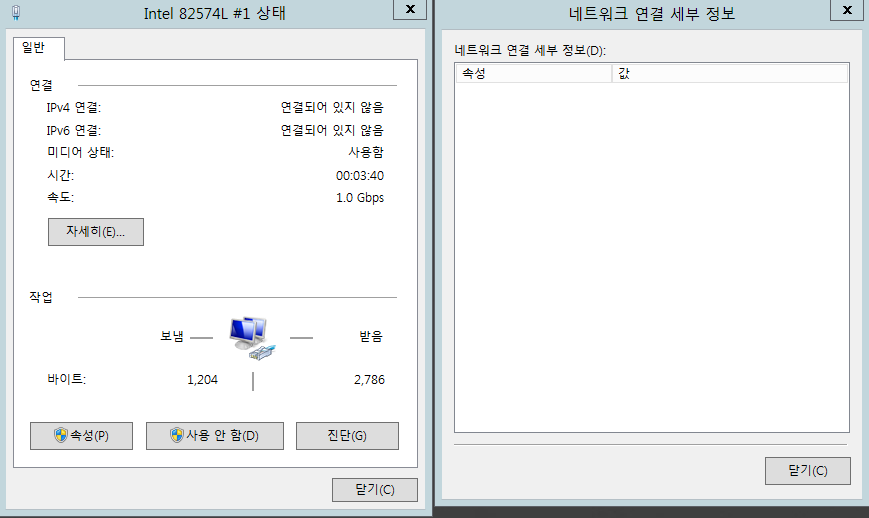
잠깐 옆으로 빠져서... 가상화 스위치에 연결된 실제 NIC의 상태를 확인 해 보았습니다.
실제 NIC은 공유기, 스위치, 허브 등 자신의 네트워크에 랜 케이블로 연결 되어 있어야 합니다.
저의 경우 가상화 스위치에 연결된 실제 NIC은 DHCP 설정이 된 공유기에 연결되어있습니다.
아무것도 없이 깨끗합니다. 알 수 있는건 공유기에 1Gbps로 연결되어 있다는 것 밖에는 없습니다.
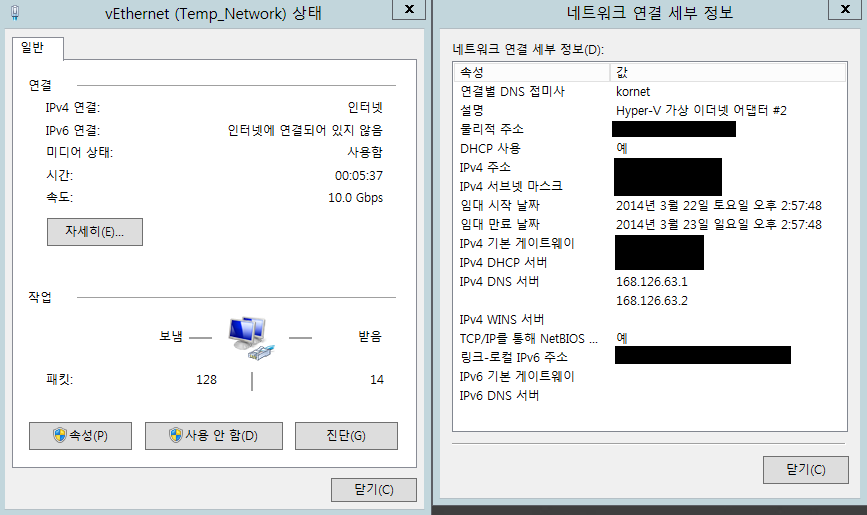
Hyper-V 에서 가상화 스위치를 만들고 나면 보이는 'vEthernet (자신이 설정한 가상화 스위치 이름)' 입니다.
10Gbps로 연결 된 것을 제외하면 실제 NIC처럼 보입니다.
주의 하셔야 할 점은 여기에 보이는 IP가 가상화 컴퓨터가 가지는 IP가 아니라는 점입니다.
가상화 컴퓨터의 IP는 네트워크에 연결 될 때, DHCP에서 따로 받거나 본인이 직접 입력해야 합니다.
메니지먼트 스위치가 관리를 위해서 자기 스스로도 IP를 하나 잡아먹는 것을 떠올리시면 이해하시기 좋을 것 같습니다.
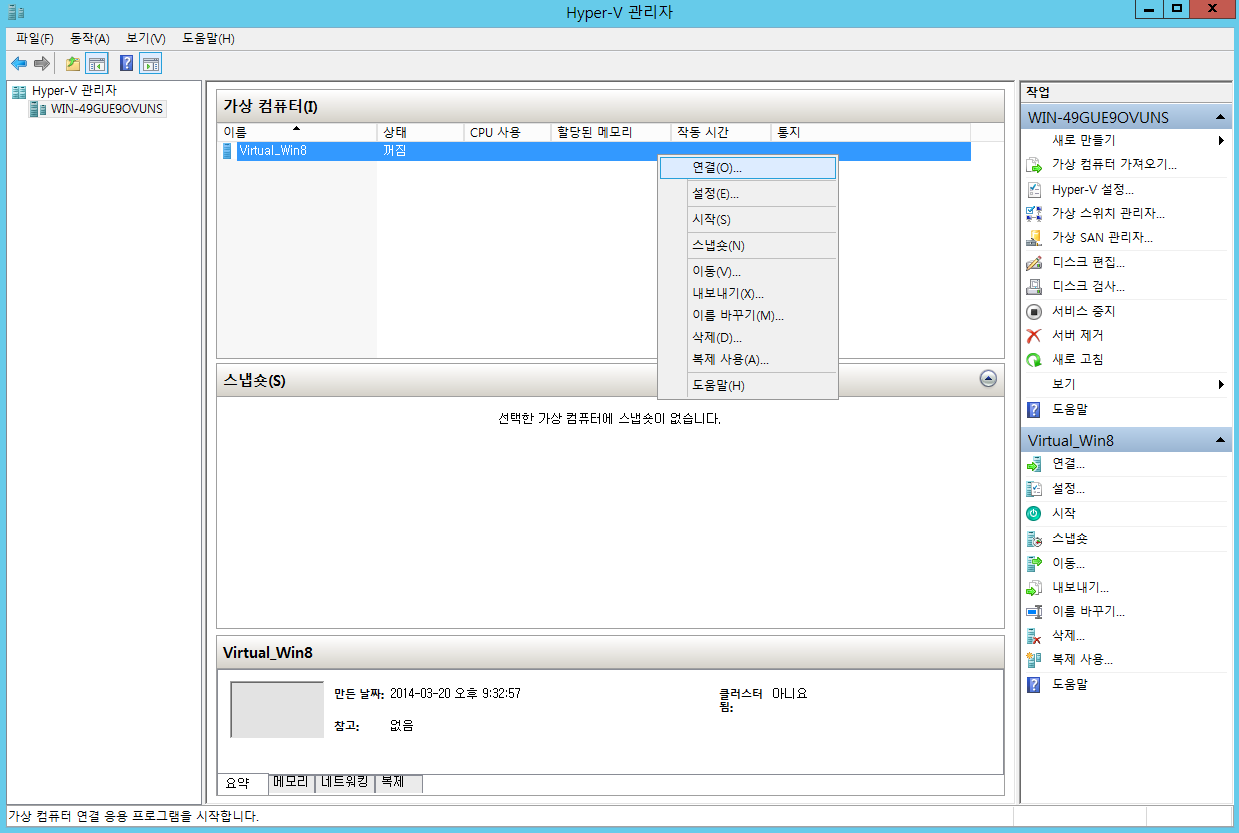
이제 가상화 컴퓨터를 부팅 시켜 봅니다.


제대로 설정 되었다면 가상화 컴퓨터의 가상NIC에 IP가 받아졌음을 알 수 있습니다.
저는 공유기의 DHCP가 있기에 자동으로 설정되었습니다. 없으신 분들은 직접 입력하시면 됩니다.
아까도 말씀드렸지만, 가상화 컴퓨터의 IP는 가상화 스위치에 부여된 IP와 다르다는 점을 기억하세요~
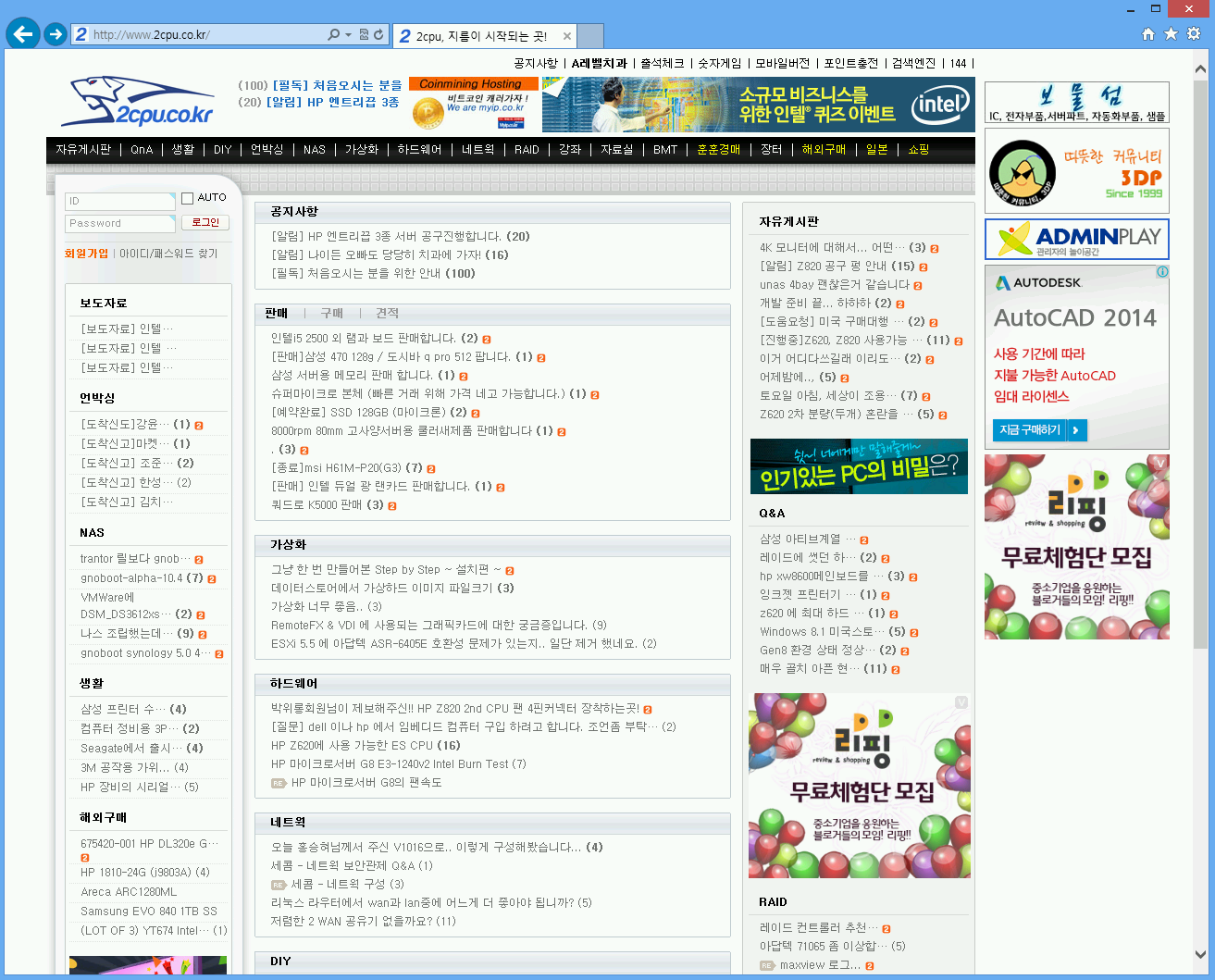
가상화 컴퓨터에서도 인터넷이 제대로 된다는 것을 확인 할 수 있습니다.
가능한 쉽게 직관적으로 따라 하실 수 있도록 해봤는데 이해가 잘 되시는지 모르겠습니다.
궁금하신점 댓글 달아놓으면 다른 고수분들께서 답변 해 주실거라고 믿고 전 이만 물러가보겠습니다. ^^;




강좌 감사합니다!
화이팅^^
다 그놈이 그넘이라는....
gui가 이뻐 졌을려나 싶네요.
모 회원님이 말씀하시는것 처럼
대단한 성능 향상이 있는지는 테스트 되지 않았으나
보편적인 사용방법으로 일주일정도 테스트만 해본 수준에서 둘이 성능 비슷해 보이더라고요.
위에서 설치 부분이 없듯이(물론 바로전 글에서는 설치하셨지만...)
마이크로 소프트에서 이미 만들어둔 이미지로도 사용 가능합니다.
이 아미지는 이미 정품키 또한 들어가 있는 상태로 셋팅되어 있으므로
위에서 설명해준것처럼
셋팅만 하고 전원만 키면 되는것이죠.
단.... 이미 생성된 hyper-v용 파일은 정품 사용자만 다운로드 가능합니다............멋진 마소!!
하드 타입을 ide 타압인 디폴트로 하지마시고
scsi 방식으로 반듯이 변경해서 셋팅해줘야합니다
이것을 무시하면
나중에.....
사용하다가 매우 후회하는 방대한 사건이 발생됩니다.
이유가 궁금하시면 테크넷 검색을 해 보심이.....
박준영님 - 알려주셔서 고맙습니다. 따로 테스트 안 해봐도 되겠습니다.
강윤호님 - 저도 R2 Hyper-V 잠깐 써봤는데 그 때보다 더 쉬워진거 같아서 설치후에 좀 얼떨떨했습니다.
김황중님 - 디스크 용량 크기나 지원 개수, 그외 붙였다 땠다 등의 기능이 작동하지 않는건가요?
영어 실력이 딸려서 자세히는 모르겠습니다. ^^;;